- Du bist hier:
- Start »
- Eigene Webseite erstellen – so geht’s
Eigene Webseite erstellen – so geht’s

Eine Webseite zu erstellen ist heute einfacher denn je – auch ohne tausende Euro für einen Webdesigner auszugeben.
Da ich seit Jahren verschiedene Webprojekte designe & dabei viel Wissen gesammelt habe, möchte ich dir deshalb mit dieser KOSTENLOSEN Anleitung helfen.
Selbst ohne Vorwissen kommst du in 3 einfachen Schritten zur eigenen Webseite:
SCHRITT 1: Auswahl der passenden Software
Natürlich könntest du deine Homepage auch von Hand programmieren, doch dann müsstest du dafür Programmiersprachen wie HTML, CSS oder PHP lernen.
Das ist nicht nur schwierig, sondern kostet auch sehr viel Zeit.
Die Lösung: Eine Webplattform als Unterbau
Aus diesem Grund gibt es verschiedene Plattformen, die dir einen Großteil der Arbeit abnehmen.
Im Jahr 2017 werden die meisten Webseiten nicht mehr von Grund auf neu programmiert, sondern mit sogenannten Content-Management-Systemen (CMS) realisiert.
Damit kannst du auch als Anfänger eine Webseite innerhalb kurzer Zeit zusammenbasteln. Statt mit Code-Zeilen funktioniert das Erstellen ähnlich wie das Schreiben eines Textes in Word.
Welche empfehlenswerten Plattformen gibt es?
Heutzutage stehen UNZÄHLIGE Plattformen für alle möglichen Zwecke zur Verfügung – und jede davon hat überzeugte Anhänger.
Neben mächtigen Lösungen für Profis, bei denen du jedes Detail verändern kannst, gibt es auch noch einsteigerfreundlichere Alternativen.
Als Anfänger solltest du genau so eine Variante wählen.

Am beliebtesten ist derzeit WordPress, das auf über 27 % ALLER Webseiten zum Einsatz kommt.
Diese Vorteile bietet WordPress im Vergleich mit anderen Plattformen
Die weite Verbreitung hat ein paar einfache Gründe:
#1 Es ist vollkommen GRATIS
WordPress ist Open Source und kann kostenlos & ohne Werbung heruntergeladen werden – auch Gebühren oder laufende Kosten fallen dafür nicht an. Im Gegensatz zu irgendwelchen Homepage-Baukasten bist auch nicht von 1 einzigen Unternehmen abhängig.
#2 Die Bedienung ist sehr einsteigerfreundlich
Selbst als absoluter Anfänger kannst du deinen ersten Beitrag innerhalb von Minuten veröffentlichen. Die Installation fällt einfach aus und das Erstellen von Inhalten funktioniert ähnlich wie in Word (daher der Name WordPress).
#3 Zahlreiche Anleitungen sind im Internet zu finden
Durch die weite Verbreitung gelingt es sehr schnell, Hilfe zu Fragen rund um WordPress zu bekommen. Zahlreiche Videos auf YouTube zeigen dir beispielsweise Schritt für Schritt, wie etwas geht.
#4 Blog oder Unternehmenswebseite – es gibt zahlreiche Designs
Mit vorgefertigten Themes kannst du das Design von WordPress ganz an deine Wünsche anpassen – egal, ob du eine kleine private Homepage oder ein professionelles Webprojekt planst. Deine Seite ist außerdem von Haus aus für mobile Bildschirme optimiert (=responsiv).
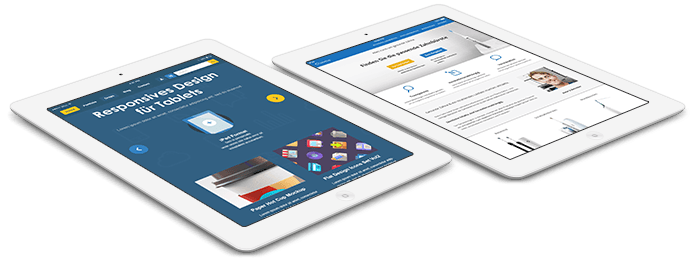
Mittlerweile haben mobile Geräte den klassischen Desktop überholt – deshalb sollte deine Webseite für sämtliche Bildschrimgrößen optimiert sein.
#5 WordPress kannst du ganz leicht „unter der Haube“ verändern
Neben fertigen Designs gibt es auch zahllose Erweiterungen, mit denen du deine WordPress-Seite um Funktionen erweitern kannst – vom einfachen Like-Button bis hin zu kompletten Bezahlsystemen für Onlineshops.
Du siehst also, dass WordPress trotz der einfachen Bedienung ein sehr mächtiges Werkzeug darstellt, welches für alle möglichen Homepages geeignet ist.
Gibt es auch Alternativen?
Natürlich kannst du auch gerne eine andere Plattform verwenden – die Auswahl fällt wie gesagt groß aus.
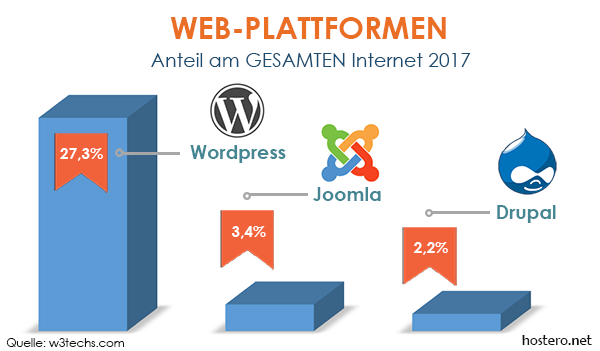
Im Vergleich zu WordPress bringen die meisten Alternativen jedoch ein paar echte Nachteile für Anfänger mit sich:
Homepage-Baukästen – Mit ihnen lassen sich Webseiten recht einfach zusammenklicken. Allerdings sind die meisten Baukästen deutlich unflexibler als WordPress, oft mit Werbung oder einer Anmeldung verbunden & langfristig IMMER vom Anbieter abhängig.
Joomla – Die Nr.2 nach WordPress kann in Sachen einfacher Bedienung nicht ganz mithalten. Nach einer etwas längeren Einarbeitungszeit lassen sich aber auch damit alle möglichen Homepages gestalten.
Drupal, TYPO3 oder Magento – Sind mächtige CMS, mit denen selbst professionelle Webseiten möglich sind. Allerdings fällt die Lernkurve etwas steiler aus und schreckt viele Anfänger ab.
Einsteiger greifen zu WordPress
Alle hier vorgestellten Alternativen haben ihre Daseinsberechtigung – doch meiner Erfahrung nach ist WordPress am besten für Anfänger geeignet.
Es ist einfach zu erlernen & trotzdem unglaublich flexibel.
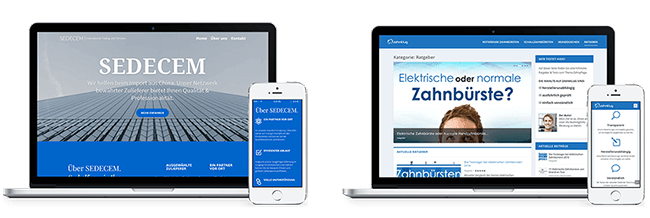
Mit WordPress kannst du unzählige Designs realisieren
Keine andere Websoftware bietet ein derart benutzerfreundliches Gesamtpaket. Auch diese Seite hier läuft mit WordPress. Und selbst die New York Times oder die BBC setzen darauf.
- Im nächsten Schritt zeige ich dir deshalb, wie du eine Domainadresse & das passende Webhosting für deine WordPress-Seite auswählst.
- Danach führe ich dich noch Schritt für Schritt durch die Installation & zeige dir, wie du WordPress an deine Vorstellungen anpasst.
VOR DEM NÄCHSTEN SCHRITT:
Mithilfe dieses Überblicks hast du hoffentlich eine ungefähre Vorstellung von den verschiedenen Plattformen gewonnen. Sobald du dich für eine Websoftware entschieden hast, kannst du mit dem nächsten Schritt weitermachen:
SCHRITT 2: Das passende Webhosting finden
Bevor deine Seite online gehen kann, musst du dich erst einmal um ein paar technische Details kümmern. Für eine eigene Webseite benötigst du:
- Webhosting (ein Server, auf dem deine Seite läuft)
- Domain (Internetadresse wie meineseite.de)
Zwar könntest du deine WordPress Seite auch gratis auf deinem PC zuhause betreiben, doch dann müsste der rund um die Uhr laufen (denn deine Besucher wollen jederzeit auf deine Seite zugreifen können).
- Aus diesem Grund überlässt man das normalerweise einem Hosting-Anbieter, der sich um den Server, die Sicherheit & regelmäßige Updates kümmert.
- Damit Besucher deine Webseite auch finden, musst du außerdem eine Domain registrieren (hostero.net verweist z.B. direkt auf meinen gemieteten Server)
BUDGET für Webhosting & Domain: Im Gegensatz zu WordPress fallen für diese Dinge regelmäßige Kosten von ungefähr 5€ pro Monat an.
Welches Webhosting ist empfehlenswert?
Als Anfänger empfehle ich dir www.Alfahosting.de. Der Tarif Multi XL ist günstig und beinhaltet alles, was du für eine WordPress Seite benötigst.
Überzeugende Alternativen stellen auch noch Webgo (deutsch) oder das auf der offiziellen WordPress-Seite empfohlene SiteGround (international) dar.
- Bei allen diesen Hostinganbietern bekommst du gleich auch noch – wie bereits erwähnt – eine Domainadresse dazu, die du zusammen mit dem Tarif anmeldest.
- Natürlich kannst du auch jeden anderen Hostinganbieter wählen, denn so gut wie alle unterstützen heutzutage WordPress (und den nötigen technischen Unterbau PHP).
Tipp: Greif am besten nicht zum erstbesten Billiganbieter, denn dann musst du dich mit einer langsamen Seite herumärgern (oder sie ist gleich ganz offline).
Beim Hosting bekommst du den Service, für den du bezahlst
Ein zuverlässiger Anbieter erspart dir langfristig jede Menge Ärger – das vermeintliche Billigangebot fällt dir spätestens beim ersten Serverausfall auf den Kopf…
…denn meistens holen sich solche Anbieter den niedrigen Preis mittels kostenpflichtiger Hotlines, versteckter Zusatzpakete und schlecht ausgebildeter Mitarbeitern wieder rein.
Als Anfänger ohne technische Kenntnisse kann das schnell zur Geduldsprobe werden.
Plane daher also den Preis eines Biers – rund 5€ – für ein zuverlässiges Hosting ein.
>> Mehr Hilfe zur Auswahl des richtigen Webhostings findest du in diesem Vergleichstest. <<
Die Domainadresse auswählen
Außerdem ist es empfehlenswert, dir an dieser Stelle ein paar Gedanken zur Domain (Internetadresse) deiner Webseite zu machen.
- Jede Domain ist einzigartig: Falls deine Wunschadresse bereits vergeben ist, kannst du sie nicht nochmals anmelden.
- Es gibt zahlreiche Endungen: Wenn deineseite.de bereits weg ist, kannst du oft auf www.deineseite.com ausweichen.
ABER ACHTUNG: Zwar gibt es alle möglichen Endungen wie .reisen oder .kinder – doch ich empfehle dir, auf eine „normale“ Endung zu setzen.
Die meisten Internetnutzer sind mit diesen Endungen vertraut und klicken viel eher darauf als auf exotische Domains. Die richtige Internetadresse sorgt also auch für mehr Besucher.
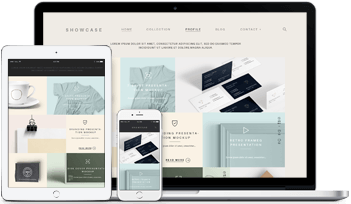
Wähle am besten eine Domain mit einer der folgenden Endungen:
- .de
- .org
- .net
- .com
Weitere Tipps zum Domainkauf
Neben der Endung spielt natürlich auch der Name selbst eine wichtige Rolle. Meiner Erfahrung nach solltest du dir über folgende 3 Punkte Gedanken machen:
#1 Die Domain sollte zu deiner Webseite passen
Einen guten Startpunkt stellt dein eigener Name dar – oder der Unternehmensname, falls du eine Business-Webseite planst.
#2 Eine Domain sollte einfach zu merken sein.
Kurze Domains bringen hier deutliche Vorteile. Vermeide zu lange Internetadressen mit vielen Sonderzeichen oder Bindestrichen.
#3 Vorsicht vor Marken oder berühmten Begriffen
Verzichte auf geschützte Marken oder Namen berühmter Personen. Auch www.ichliebeamazon.de oder www.dalailama.net sind Tabu.
Solange du diese Punkte beachtest, kannst du bei der Auswahl der richtigen Domain nicht viel falsch machen.
Die meisten Anbieter schlagen dir auch ganz automatisch passende Alternativen vor, falls deine Wunschdomain bereits vergeben ist.
VOR DEM NÄCHSTEN SCHRITT:
Um mit der Installation & Einrichtung von WordPress zu beginnen, solltest du dich um folgende Dinge gekümmert haben:
Domainnamen finden. Wähle eine passende Internetadresse, mit der dich deine Besucher finden können.
Webhosting wählen. Hier eignet sich jeder zuverlässiger Anbieter. Mit einer der Empfehlungen von oben – wie z.B. www.Alfahosting.de – machst du alles richtig.
Dann kann es auch schon losgehen:
SCHRITT 3: WordPress installieren & einrichten
Herzlichen Glückwunsch, du bist nun stolzer Besitzer eines eigenen Webservers!
Nun kommen wir zum spaßigen Teil: Wir setzen deine eigene Homepage auf. Dazu müssen wir WordPress auf deinem Server installieren.
So installierst du WordPress
Die gute Nachricht: Dank der weiten Verbreitung bieten so gut wie ALLE Hoster eine unkomplizierte 1-Klick-Installation an.
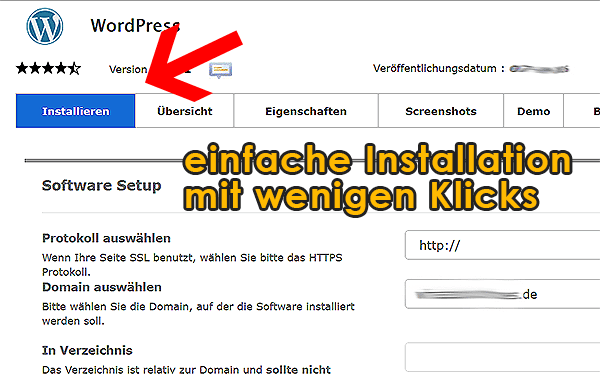
Dank solcher automatisierter Installationen kannst du WordPress völlig ohne technisches Wissen installieren.
Sollte dein Hostinganbieter keine derartige Einrichtung ermöglichen, dann wechsle unbedingt auf einen zuverlässigen Provider!
Selbst als absoluter Anfänger wirst du die Websoftware damit in wenigen Minuten installieren können.
Egal bei welchem Hoster du angemeldet bist – irgendwo in der Benutzeroberfläche findest du garantiert einen Menüpunkt wie „WordPress installieren“.
Daneben gibt es meist auch noch eine ganze Reihe anderen Programmen, doch wir benötigen einzig und allein WordPress.
Meistens musst du dann einfach nur folgende Dinge eingeben:
- Deinen Seitentitel
- Deinen Benutzernamen
- & zum Schluss das Passwort
Den Rest erledigt das Installationsprogramm
Zwar könntest du die WordPress-Dateien auch von Hand auf den Server kopieren, doch die 1-Klick-Installation ist seit vielen Jahren Standard.
Hinweis: Wo genau das Installationsprogramm versteckt ist, variiert von Anbieter zu Anbieter.
Von den mehr als 10 verschiedenen Webhostern, mit denen ich in den letzten Jahren zu tun hatte, verfügte aber JEDER einzelne über eine solche zeitsparende Installation.
Tipp: Bei Fragen hilft dir sicher der Kundenservice deines Anbieters weiter. Auch eine passende Anleitung zur WordPress-Installation findet sich bei jedem zuverlässigen Hoster.
Beispiel: So läuft die Einrichtung bei Alfahosting ab
Um dir einen Eindruck zu verschaffen, wie das ganze abläuft, erkläre ich hier kurz die nötigen Schritte beim oben erwähnten Anbieter Alfahosting:
Nachdem du dich bei Alfahosting im Kundenbereich eingeloggt hast, findest du auf der linken Seite den Eintrag „Software“.
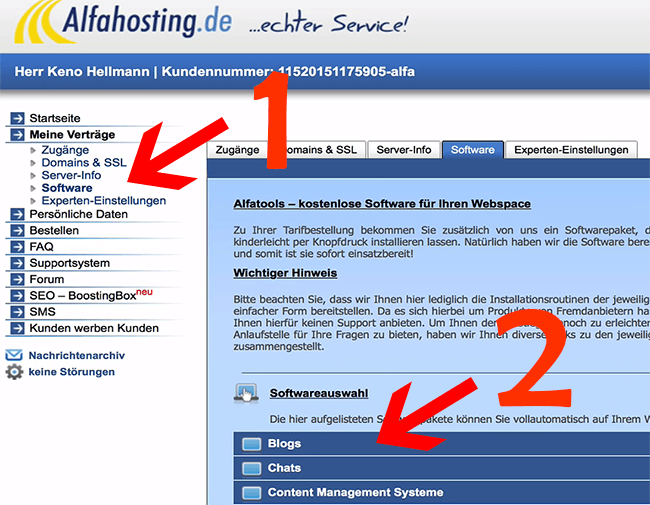
- Klicke darauf, um zur Übersicht der verfügbaren Programme zu kommen.
- Wähle anschließend die Kategorie Blogs (ganz oben platziert) aus.
Dort findest du den Eintrag „WordPress installieren“. Ein Klick darauf startet das Installationsprogramm.
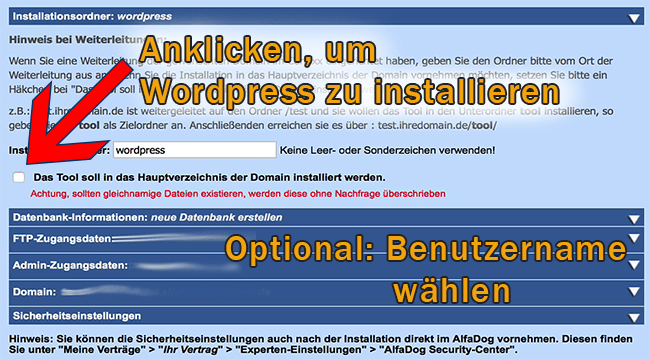
Hinweis: Du kannst WordPress auf deine registrierte Domain installieren (z.B. www.deineseite.de) ODER die Plattform auch einfach ohne Wunschadresse testen
Dann ist sie unter einer Testadresse wie www.test123xyz.server-alfahosting.de zu erreichen.
- Falls gewünscht kannst du jetzt außerdem noch ein paar Details wie deinen Homepagetitel ändern.
- Mit einem Klick auf „Installation starten“ spielst du WordPress nun auf deinen Server auf und kannst dann auch schon direkt auf deine Seite zugreifen.
Wichtig: Am Ende siehst du noch einmal alle wichtigen Zugangsdaten im Überblick. Kopier sie am besten an einen sicheren Ort, damit du nicht den Zugriff auf deine Seite verlierst.
Homepage in WordPress erstellen
Nach der erfolgreichen Installation erwartet dich eine Standard-Wordpress-Seite. Diese sieht zugegebenermaßen noch etwas leer & langweilig aus:
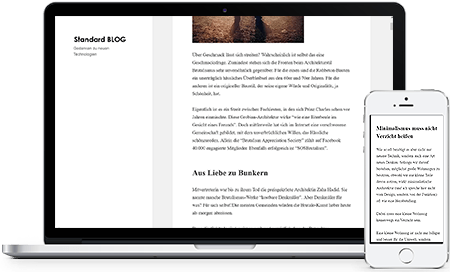
Und genau hier kommst du ins Spiel: Jetzt kannst du nämlich eine Webseite genau nach deinen Wünschen gestalten & sie mit interessanten Inhalten füllen.
In den folgenden Schritten zeige ich dir, wie du deine WordPress-Seite innerhalb kurzer Zeit einzigartig machst.
In den Benutzerbereich einloggen
Die Webseite von oben sehen alle deine Besucher – auch, wenn sie nicht auf deiner Seite eingeloggt sind.
Um Veränderungen an WordPress vorzunehmen und deine Webseite zu gestalten musst du dich allerdings erst mit dem (bei der Installation gewählten) Benutzer & Kennwort einloggen.
Und so kommst du zum Login: Häng dazu einfach folgenden Ausdruck an deine Seite: www.deineseite.de/wp-admin
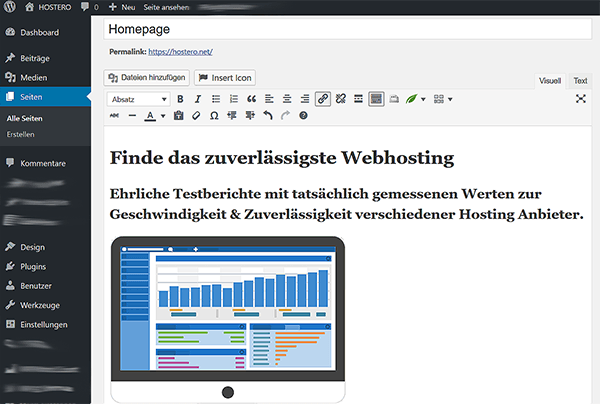
In der WordPress-Umgebung ist es möglich, auf alle wichtigen Funktionen zuzugreifen und neue Inhalte zu erstellen.
Das Aussehen mit einem passenden Theme verändern
Erinnerst du dich noch daran, wie einfach WordPress zu erweitern ist?
- Schneller Einstieg. Eine der besten Möglichkeiten, die Webseite nach deinen Wünschen zu gestalten stellt das passende Theme dar.
- Viele Möglichkeiten. Es gibt tausende verschiedene Designs für jeden Geschmack – und den Großteil kannst du völlig KOSTENFREI nutzen.
Und das Beste: Auf die Theme-Bibliothek kannst du direkt in WordPress zugreifen.
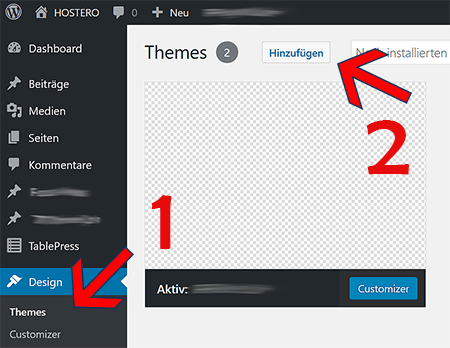
Du findest sie ganz einfach unter Design > Themes.
Dort sind unzählige Designvarianten aufgelistet – vom einfachen Blog bis hin zur modernen Unternehmenswebseite.
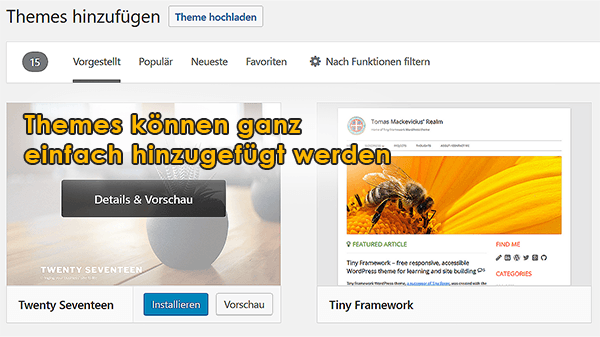
Falls dir ein Theme gefällt, dann kannst du es mit einem Klick installieren. Es ist auch ohne Probleme möglich, mehrere Themes zu testen (du verlierst deine Beiträge & Inhalte nicht).
Mithilfe dieser von der Community erstellten Designs kannst du das Aussehen deiner WordPress-Seite innerhalb weniger Minuten KOMPLETT VERÄNDERN. Ohne eine einzige Zeile Code.
Professionelle Webdesigns finden
Falls du ein ernsthaftes Webprojekt planst, dann hast du auch die Möglichkeit, ein professionelles Theme zu erwerben.
Meistens kosten diese rund 30-50€ und sind z.B. auf Marktplätzen wie Themeforest.net zu finden. Viele Designer bieten ihre Werke aber auch direkt auf der eigenen Homepage an.
Meistens bieten solche kostenpflichtigen Lösungen folgende Vorteile:
#1 Spezialisierte Designs
Das Theme kann genau auf eine bestimmte Nische zugeschnitten sein (z.B. eine Seite für Anwälte oder eine für Bauunternehmen).
#2 Zusätzliche & aufwändigere Funktionen
Im Gegensatz zu Hobbyprojekten verfügen professionelle Themes oftmals über eingebaute Funktionen wie eine Social-Media-Verknüpfung oder Bezahlsysteme.
#3 Unterstützung durch den Entwickler
Meistens gibt es zu jedem kostenpflichtigen Theme auch eine Betreuung durch den Käufer dazu, der bei Fragen zur Verfügung steht. Vielfach ist auch die Bedienung durchdachter.
Ist ein Premium-Theme unbedingt nötig?
Meiner Meinung nach benötigst du als Anfänger nicht unbedingt ein kostenpflichtiges Design.
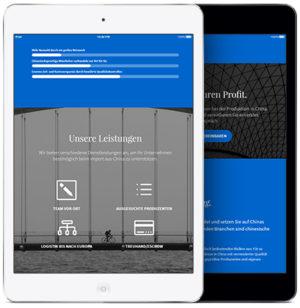 Es gibt genug freie Themes mit einem tollen Aussehen.
Es gibt genug freie Themes mit einem tollen Aussehen.
Sobald du aber etwas speziellere Anforderungen hast & eine professionell aussehende Webseite benötigst, dann kannst du über eine Bezahl-Variante nachdenken.
Und: Solche Themes sind immer noch deutlich billiger die Webseite von einem Webdesigner erstellen zu lassen & in Sachen Preis-Leistung-Verhältnis beinahe unschlagbar.
Bevor du jedoch eine Menge Geld investierst, sieh dich am besten erst einmal bei den kostenlosen Alternativen um. Für Hobbyprojekte & kleinere Webseiten sehen die auf jeden Fall gut genug aus.
Neue Inhalte in WordPress erstellen
Das schönste Design nützt nichts, wenn deine Seite ohne Inhalte dasteht. Um diese hinzuzufügen, gibt es in WordPress grundsätzlich 2 verschiedene Möglichkeiten:
Seiten
Sie werden für Inhalte verwendet, die sich nur selten ändern, z.B. die Homepage, eine Kategorie-Seite oder das Impressum. Du kannst einzelne Seiten auch in Menüs eintragen, damit deine Besucher sie schnell finden.
Beiträge
Die klassischen Blogeinträge können chronologisch geordnet oder in Kategorien eingeteilt werden. Falls du regelmäßig zu bestimmten Themen schreibst, kannst du deine Webseite damit einfach strukturieren.
So geht es weiter: Um beide Inhaltstypen mit Leben zu füllen, kannst du dich mit dem eingebauten WordPress-Editor vertraut machen.
1. Neue Seiten in WordPress einfügen
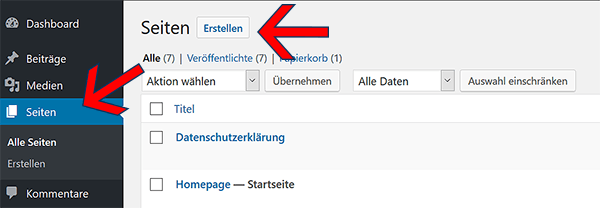
- Um Seiten-Editor zu gelangen, suche in der Seitenleiste links nach dem Eintrag „Seiten“ und klicke darauf.
- Anschließend siehst du hier alle deine Seiten im Überblick. Um eine Seite hinzuzufügen, klicke oben auf „Erstellen“
Nun solltest du das Herzstück von WordPress sehen – den Editor, mit dem du ganz einfach wie in Microsoft Word neue Inhalte schreiben kannst.
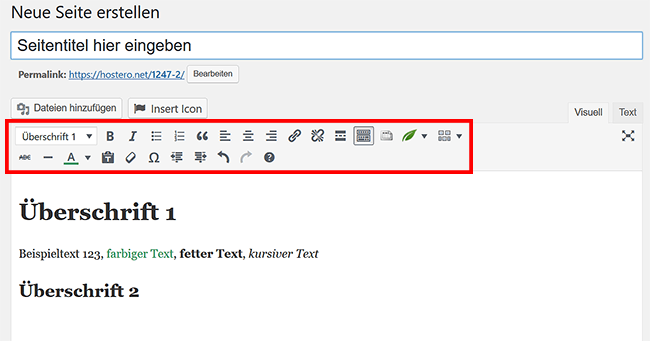
Experimentiere am besten ein paar Minuten herum, um dich mit den verschiedenen Werkzeugen vertraut zu machen.
Tipp: Du kannst deine Texte vorher in Word (oder einem ähnlichen Programm) schreiben und dann problemlos in WordPress einfügen – mit allen Formatierungen.
Tipp #2: Es ist außerdem möglich, deine Entwürfe jederzeit in WordPress abzuspeichern und später darauf zurück zu greifen. Besucher sehen deine Seiten & Beiträge erst, wenn du rechts oben auf „Veröffentlichen“ klickst.
Beiträge in Kategorien einteilen
WordPress startete ursprünglich als Plattform für Blogs (die aus Einträgen wie in einem Tagebuch bestehen). WordPress ordnet sie automatisch nach Datum oder Kategorie.
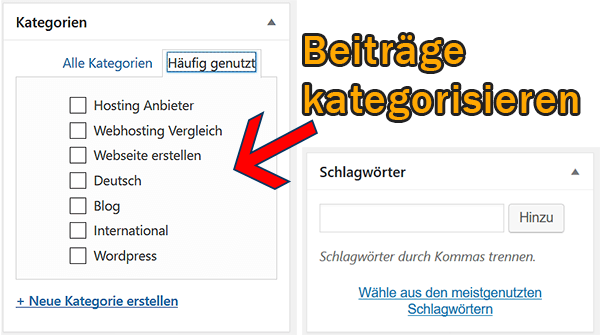
Beispiel: Du kannst also einen Beitrag schreiben und ihn der Kategorie „Hosting Anbieter“ oder „WordPress“ zuordnen (auch 2 Kategorien gleichzeitig sind möglich).
- Klicken deine Besucher nun auf den Eintrag „Hosting Anbieter“, dann sehen sie dort alle erstellten Beiträge mit dieser Kategorie.
- Kategorien eignen sich also hervorragend, um Ordnung in deine Webseite zu bringen – vor allem bei mehreren 100 Einträgen.
Du musst deine Beiträge nicht ungedingt in Kategorien einteilen – doch wie du siehst, hat das Ganze einige Vorteile.
Beiträge in Schlagwörter einteilen
Neben der Kategorie kannst du jedem Beitrag auch verschiedene Schlagwörter (oder engl. Tags) zuweisen, mit denen sie leichter gefunden werden können.
Sie stellen eine weitere Möglichkeit dar, um deine Seite zu organisieren. Beispielsweise könntest du damit alle Beiträge zum Thema „Internet“ zusammenfassen (ganz unabhängig von der Kategorie).
Tipp: Die Einteilung in Kategorien & Schlagwörter ist völlig freiwillig. Du kannst zu Beginn auch einfach drauflosschreiben und beides im Nachhinein hinzufügen.
3. Menüs hinzufügen oder verändern
Eine weitere wichtige Sache sind Menüs. In WordPress lassen sie sich in jeden Bereich einfügen.
Dazu ist es sinnvoll, sich den Aufbau einer typischen Internetseite anzusehen:
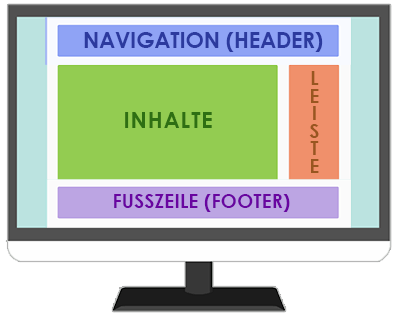
Du kannst Menüs beispielsweise oben in der Navigationsleiste oder rechts in den Seitenleisten platzieren, damit sich deine Besucher leichter zurechtfinden.
Ein Menü erstellst du folgendermaßen:
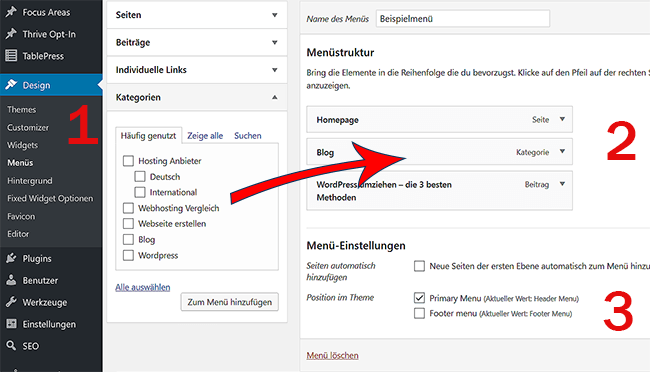
- Geh zuerst nach Design -> Menüs um zu den Einstellungen zu kommen.
- Hier kannst du Seiten, Beiträge & Kategorien zum Menü hinzufügen.
- Zum Schluss musst du das Menü noch platzieren (Navigation, Seitenleiste…)
Nach dem Abspeichern siehst du das Menü dann an der ausgewählten Stelle.
Die Seitenleiste bearbeiten
In der Standardansicht wirkt die Seitenleiste (auch Sidebar genannt) recht langweilig – viele Informationen wie „Meta“ oder „Archiv“ sehen veraltet aus.
- Zum Glück kannst du die Seitenleiste genau nach deinen Wünschen verändern oder gleich ganz weglassen.
- Geht dazu einfach nach Design -> Widgets, wo deine Seitenleiste mittels Widgets deinen Vorstellungen anpasst.
Ein Widget kann z.B. die Suchfunktion, eine Liste aktueller Beiträge oder einfach nur ein von dir geschriebener Text sein.
WordPress verfügt von Haus aus über ein paar Standard-Widgets. Falls du mehr Auswahl benötigst, kannst du noch weitere mithilfe von Themes & Plugins hinzufügen.
NÄCHSTER SCHRITT: Weitere sinnvolle Einstellungen
Das war natürlich nur ein kleiner Einblick in all die Dinge, die du bei WordPress verändern kannst.
Beim Erstellen einer neuen Seite gehe ich aber IMMER in die Einstellungen, um ein paar Dinge zu ändern.
Zuerst einmal benötigt deine Webseite einen eigenen Titel. Vielleicht hast du diesen schon während der Installation ausgewählt – nichtsdestotrotz solltest du den korrekten Namen deiner Seite überprüfen.
#1 Titel der Website anpassen
Dazu ist einfach nach Einstellungen -> Allgemein wo du die wichtigsten Details deiner Webseite verändern kannst.
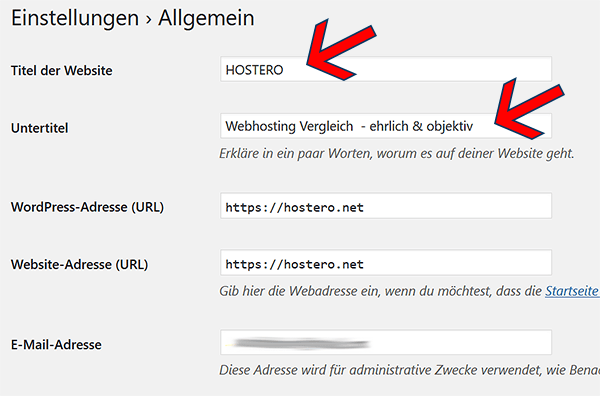
Den Titel deiner Webseite sehen Besucher nicht nur auf der Homepage, sondern auch in den Suchergebnissen von Google. Wähle also einen passenden Titel & Untertitel aus.
Beispiel: Für den Titel einer Webseite über das Thema Reisen wählst du am besten einen Namen wie „Reiseblog“ und als Untertitel so etwas wie „Reiseberichte & Erlebnisse aus exotischen Ländern“.
Weitere Einstellungen: Weiter unten kannst du auch noch das Datumsformat & die Sprache deiner WordPress-Seite festlegen.
#2 Statische Seite als richtige Homepage festlegen
Von Haus sieht WordPress mehr nach Blog als richtiger Webseite aus.
- Standardmäßig zeigt WordPress auf der Startseite nämlich deine neuesten Beiträge an und wirkt damit eher wie ein Tagebuch.
- In den meisten Fällen empfehle ich dir daher eine separate Homepage zu gestalten, weil das deutlich professioneller wirkt.
Geh also nach Einstellungen -> Lesen um eine statische Seite als Homepage festzulegen.
Außerdem kannst du dich dort auch noch für eine Blogseite entscheiden, auf der deine neuesten Beiträge angezeigt werden.
#3 Kommentare erlauben oder verstecken
WordPress erlaubt es deinen Besuchern jede Seite/Beitrag zu kommentieren.
- Das ist nicht immer erwünscht. Für Blogs macht das Sinn, doch auf professionellen Unternehmenswebseiten können solche Beiträge schnell unseriös wirken.
- WordPress erlaubt es dir deshalb, die Kommentareinstellungen zu verändern, Kommentare einzeln freizuschalten oder sie gleich vollständig zu deaktivieren.
Geh dazu einfach auf Einstellungen -> Diskussion um den Umgang mit Kommentaren festzulegen.
Hier kannst außerdem noch weitere Details wie die E-Mail-Benachrichtigungen bei neuen Kommentaren oder die nötige Freischaltung klären.
WICHTIG: Verlinkungen lesbar machen
Standardmäßig werden die Links neuer Beiträge einfach nur nummeriert und ziehen dann zum Beispiel zu aus:
- https://hostero.net/?p=123
Das hat gleich mehrere Nachteile: Es sieht nicht nur unschön aus, sondern erschwert es Suchmaschinen wie Google auch, den Inhalt deiner Seite zu erkennen.
Die Lösung ist zum Glück einfach: Du kannst WordPress auch mitteilen, dass der Beitragsname standardmäßig in den Link eingebaut wird, z.B. so:
- https://hostero.net/beispielbeitrag/
Geh dazu nach Einstellungen -> Diskussion und wähle die Einstellung aus, welche die am besten gefällt.
Du kannst deine Links beispielsweise auch nach dem Datum ordnen.
Ich empfehle dir aber wie gesagt den Beitragsnamen, da die Links dann für deine Besucher & Google am einfachsten zu lesen (und merken) sind.
VIELE EINSTELLUNGEN HÄNGEN AUCH VON DEINEM THEME AB:
Eine weitere Möglichkeit, das Aussehen deiner Seite zu verändern sind die Einstellungen deines Themes.
Und so greifst du darauf zu: Log dich zuerst auf deiner Seite ein. Nun gibt es 2 Möglichkeiten:
- Im Benutzerbereich: Geh auf Design-> Customizer um die Einstellungen deines Themes zu verändern. Du siehst dabei auch gleich eine Live-Vorschau deiner Seite.
- Über die Leiste: Als eingeloggter User erscheint eine Leiste am oberen Rand. Fahre mit deiner Maus über den Namen deiner Webseite und du kommst auch zum Customizer.
Im Customizer angekommen kannst du meistens Dinge wie die Schriftfarbe, das Design der Navigationsleiste (Header) oder das Logo deiner Webseite verändern.
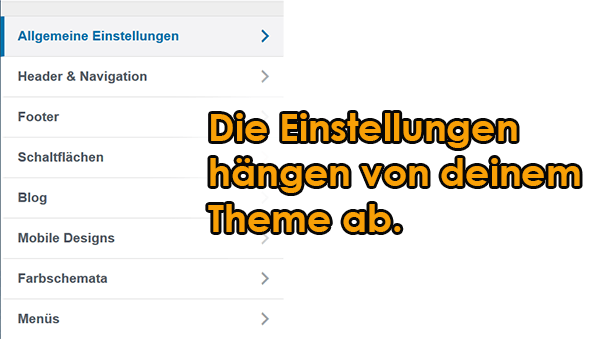
WordPress ist eine sehr offene Plattform und jeder Entwickler kann eigene Designs beisteuern.
Diese Flexibilität hat jedoch auch einen Nachteil: Die Bedienung unterscheidet sich oft von Entwickler zu Entwickler.
Als Anfänger kann das etwas verwirrend sein, doch du wirst dich schnell an die Bedienung deines Themes gewöhnen. Nach ein bisschen Rumprobieren sollte das kein Problem mehr darstellen.
Nimm dir also ruhig ein wenig Zeit, um WordPress näher kennen zu lernen. Im nächsten Schritt kannst du dich dann mit den Erweiterungen auseinandersetzen, die wohl den größten Vorteil von WordPress darstellen.
Das Beste was WordPress herausholen: PLUGINS
Einen wichtigen Punkt haben wir noch gar nicht besprochen: Plugins. Ohne sie wäre WordPress nicht die derzeitige Nummer 1 des Internets.
Wofür sind Plugins überhaupt gut?
Mithilfe dieser Erweiterungen kannst du deine Webseite um zahlreiche Funktionen verbessern – ganz ohne Programmierkenntnisse.
- Beispiel 1: Du willst z.B. einen Like-Button oder eine Google-Maps-Karte auf deiner Homepage einfügen? Dank der zahllosen Plugins ist das kein Problem.
- Beispiel 2: Auch Sicherheitsfeatures oder Backups kannst du damit ganz einfach „nachrüsten“. Es gibt beinahe für jedes Problem die passende Lösung.
Zurzeit sind fast 50,000 verschiedene Plugins erhältlich, auf die du direkt innerhalb von WordPress zugreifen kannst.
So installierst du die Erweiterungen
In der Seitenleiste links findest du den Punkt Plugins -> Installieren. Klicke darauf, um nach interessanten Erweiterungen zu suchen.
Die Auswahl ist wie gesagt riesig und jeder hat hier andere Vorlieben. Ich stelle weiter unten noch ein paar empfehlenswerte Plugins vor, doch davor möchte ich dir noch ein paar allgemeine Tipps geben.
Die Verlockung ist groß, gleich alles Mögliche herunterzuladen. Das solltest du allerdings vermeiden:
WICHTIG: Installier nicht jedes Plugin
Jede Erweiterung fügt neue Funktionen zu deiner Seite hinzu, was natürlich auch die Funktionalität beeinträchtigen kann:
Zu viele Plugins können deine Seite verlangsamen
Eigentlich logisch. Je mehr Plugins deine Webseite laden muss, desto aufgeblähter wird sie im Laufe der Zeit. Falls du eine Erweiterung also nicht unbedingt benötigst, verzichte lieber darauf.
Manche Plugins sind nicht miteinander kompatibel
Aufgrund der hohen Zahl an verschiedenen Erweiterungen kommt es manchmal zu Problemen zwischen 2 Plugins. Hier hilft nur ausprobieren. Je kleiner die Anzahl der installierten Plugins ist, desto unwahrscheinlicher sind Probleme.
Manche Plugins sind oft unsicher
Wie in jeder Software verstecken sich auch in Plugins verschiedene Sicherheitslecks, die Hackern Zugriff auf deine Seite gewähren. Um das Risiko zu minimieren, solltest du nur vertrauenswürdige & aktuelle Plugins verwenden.
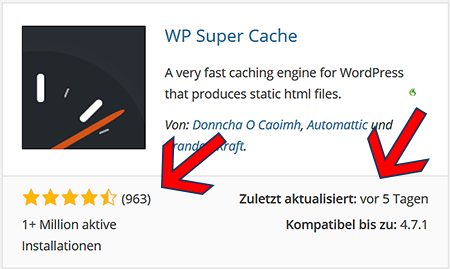
Einen guten Anhaltspunkt liefern die Informationen in WordPress selbst. Du siehst nicht nur, wie weit verbreitet ein Plugin ist – sondern auch, wann es zuletzt aktualisiert wurde.
5 empfehlenswerte Plugins für deine Webseite
Hier möchte ich noch ein paar sinnvolle Erweiterungen für den Start vorstellen.
#1 Spamschutz mit Akismet
Im Internet sind natürlich alle möglichen Gestalten unterwegs, die nicht selten nervige Spamnachrichten in den Kommentaren hinterlassen. Das Plugin Akismet blockt solche Besucher & löscht deren Beiträge automatisch.
#2 Bessere Suchplatzierung mit YOAST
Suchmaschinenoptimierung (SEO) geht dank dieser Erweiterung recht einfach. Du kannst nicht nur beeinflussen, wie deine Seite in der Googlesuche erscheint, sondern auch noch zahlreiche weitere Einstellungen vornehmen.
#3 Duplicator für Backups
Ein zuverlässiger Webhosting-Anbieter sichert deine Seite zwar regelmäßig, doch ein 2. Backup ist unbedingt empfehlenswert. Mit Duplicator kannst du deine Seite in eine .zip Datei packen & anschließend downloaden oder auf einen neuen Server umziehen.
#4 Contact Form 7
Dank dieser Erweiterung lassen sich Kontaktformulare ganz unkompliziert erstellen und auf deiner Seite platzieren. So kannst du dir auf einfachem Weg Feedback von deinen Besuchern holen.
#5 Jetpack zur Seitenverwaltung
Dieses Plugin von den WordPress-Machern erleichtert dir die Betreuung deiner Seite. Du kannst zahlreiche Sicherheitseinstellungen vornehmen & die Verfügbarkeit (Uptime) deiner Seite überwachen lassen.
P.S.: Diese Liste stellt natürlich nur einen kleinen Teil aller WordPress-Funktionen dar. Stöber einfach ein wenig in der Plugin-Bibliothek, um interessante Alternativen zu entdecken.
Das war’s auch schon – jetzt bist du gefragt!
Wenn du an diesem Punkt angekommen bist, dann hast du wahrscheinlich deine 1. eigene Homepage eingerichtet – Gratulation dazu!
Du besitzt nun genug Wissen, um eine Seite nach deinen Wünschen zu gestalten.
Ich hoffe, dass dir diese Anleitung dabei geholfen hat. Bitte empfehle sie auch an andere weiter, um dieses kostenlose Projekt am Leben zu erhalten.
Du kannst dir gerne auch noch die weiteren Beiträge zum Thema Webseitenerstellung ansehen:



